Zusammenfassung:
Wenn Ihr iPad auf dem Bildschirm die Meldung 'iPad nicht verfügbar' anzeigt, können Sie die Option 'iPhone löschen', EaseUS MobiUnlock, iTunes oder iCloud verwenden, um Ihr iPad zu entsperren. Mit all diesen Methoden wird Ihr iPhone auf die Werkseinstellungen zurückgesetzt, sodass Sie einen neuen Sperrbildschirm-Passcode festlegen können.
Was bedeutet "iPad nicht verfügbar" auf dem iPad
iPad nicht verfügbar bedeutet, dass Sie mehrmals hintereinander den falschen Passcode auf Ihrem iPad eingegeben haben und Ihr iPad gesperrt ist, um eine unbefugte Nutzung zu verhindern. Je nachdem, wie oft Sie den Passcode eingegeben haben, werden möglicherweise die folgenden Meldungen angezeigt:
- iPad nicht verfügbar, versuchen Sie es in 1 Minute erneut.
- iPad nicht verfügbar, versuchen Sie es in 5 Minuten erneut.
- iPad nicht verfügbar, versuchen Sie es in 15 Minuten erneut.
- iPad nicht verfügbar, versuchen Sie es in 1 Stunde erneut.
Je öfter Sie den falschen Code eingeben, desto länger müssen Sie warten. Wenn Sie weiterhin den falschen Passcode eingeben, erhalten Sie schließlich den Bildschirm "iPad nicht verfügbar" ohne Timer. Das bedeutet, dass Ihr iPad komplett gesperrt ist und Sie keine Möglichkeit haben, es zu entsperren, ohne das Gerät zu löschen.
Ursachen für die Nichtverfügbarkeit des iPad
Wie bereits erwähnt, wird nach mehreren fehlgeschlagenen Passcode-Versuchen in Folge der Bildschirm "iPad nicht verfügbar" auf Ihrem iPad angezeigt. iPad nicht verfügbar ist der Ersatz für die Meldung "iPad ist deaktiviert". Unter iOS 15.2 und höher sehen Sie "iPad nicht verfügbar" oder " Sicherheitssperre", während Sie bei früheren Versionen die Meldung "iPad ist deaktiviert - mit iTunes verbinden" sehen.
Wie man das iPad auf 4 Arten repariert (nicht verfügbar)
Wenn Ihr iPad den Bildschirm "iPad nicht verfügbar" anzeigt und Sie auffordert, es später noch einmal zu versuchen, haben Sie immer noch die Möglichkeit, Ihr iPad mit dem richtigen Passcode zu entsperren. Wenn Sie jedoch den iPad-Passcode komplett vergessen haben oder Ihr iPad nur "iPad nicht verfügbar" anzeigt, müssen Sie Ihr iPad löschen, um es zu entsperren. Dafür gibt es vier praktische Möglichkeiten:
Methode 1. Entfernen Sie das iPad Nicht verfügbar Bildschirm über Erase iPhone
Genau wie bei der Behebung des iPhone-Bildschirms "Nicht verfügbar" sollten Sie als erstes die von Apple bereitgestellte Funktion ausprobieren. Ab iPadOS 15.2 ermöglicht Apple Ihnen, Ihr iPad direkt auf dem Gerät zu löschen, wenn Sie seinen Passcode vergessen haben. Wenn Ihr iPad die Meldung "Nicht verfügbar" anzeigt, sehen Sie möglicherweise auch die Option "iPad löschen" darunter. Klicken Sie auf diese Schaltfläche und verwenden Sie dann Ihren Apple ID-Account, um das iPad ohne Passwort zurückzusetzen. Danach können Sie das iPad so einrichten, wie es neu ist.
Bevor Sie beginnen, müssen Sie prüfen, ob Ihr iPad mit einem Netzwerk verbunden ist und ob Sie sich an Ihre Apple ID Account-Informationen erinnern. Wenn ja, befolgen Sie die folgenden Schritte, um Ihr iPad zu entsperren, das nicht verfügbar ist.
So beheben Sie iPad Nicht verfügbar:
Schritt 1. Geben Sie den falschen Passcode auf Ihrem iPhone ein, bis Sie den Bildschirm "iPad nicht verfügbar" erreichen.
Schritt 2. Klicken Sie unten auf die Option "iPad löschen".
Schritt 3. Überprüfen Sie die Informationen und tippen Sie erneut auf "iPad löschen".
Schritt 4. Geben Sie Ihren Apple ID Passcode ein, um Ihr iPad zu löschen.

Die Option "iPad löschen" wird nicht unbedingt zusammen mit der Meldung "iPad nicht verfügbar" angezeigt, je nach den Einstellungen Ihres iPad. Wenn Sie die Schaltfläche "iPad löschen" nicht sehen, befolgen Sie die folgenden Tipps.
Methode 2. iPad nicht verfügbar mit EaseUS MobiUnlock reparieren
Wenn es keine Löschoption gibt, müssen Sie sich auf andere iPhone-Entsperrungstools verlassen, um das gesperrte iPad zurückzusetzen. Das iOS-Entsperrungstool - EaseUS MobiUnlock, wird Ihre Bedürfnisse perfekt erfüllen.
Als iOS-Entsperrer hilft EaseUS MobiUnlock, das iPhone ohne Passcode zu entsperren, zurückzusetzen und zu löschen. So hilft es nicht nur, iPhone ohne Passcode oder Face ID zu entsperren, sondern funktioniert auch, um Probleme zu lösen, die durch Vergessen des Passcodes verursacht werden. Wenn Ihr iPad zeigt iPad nicht verfügbar, Security Lockout, oder iPad ist deaktiviert, können Sie alle dieses Tool verwenden, um das Problem zu lösen.
So beheben Sie iPad Nicht verfügbar:
Schritt 1. Führen Sie EaseUS MobiUnlock aus, verbinden Sie Ihr iPad mit dem Computer und wählen Sie dann "Bildschirm-Passcode entsperren".

Schritt 2. Danach gelangen Sie auf die Startseite, klicken Sie einfach auf "Start", um fortzufahren.

Schritt 3. Überprüfen Sie Ihr Gerätemodell und klicken Sie auf "Weiter", um die neueste Version der Firmware für Ihr Gerät herunterzuladen. Wenn die Firmware bereits heruntergeladen wurde, wählen Sie stattdessen das Paket aus.

Schritt 4. Nachdem Sie die Firmware heruntergeladen oder ausgewählt haben, klicken Sie auf "Entsperren" und geben Sie die erforderlichen Informationen in das neue Fenster ein. Danach klicken Sie einfach auf "Entsperren", um die Entsperrung Ihres iPad, iPhone oder iPod touch zu starten.

Schritt 5. Warten Sie, bis das Tool Ihr Gerät ohne Passcode zurücksetzt.

Methode 3. Zurücksetzen des iPad, das anzeigt, dass das iPad mit iTunes nicht verfügbar ist
Egal, ob Sie in ein gesperrtes iPhone eindringen, das iPad ohne Passwort zurücksetzen oder, wie in diesem Fall, das iPad "Nicht verfügbar" reparieren möchten, Sie können iTunes als Lösung verwenden. iTunes (oder der Finder auf dem Mac) kann Ihr iPhone wiederherstellen, indem es die Firmware auf Ihrem iPadOS-Gerät aktualisiert. Sie können Ihr iPad auf die Werkseinstellungen zurücksetzen und alle Daten und Einstellungen, einschließlich des Sperrbildschirms, von Ihrem iPad löschen.
So setzen Sie ein nicht verfügbares iPad mit iTunes zurück:
Schritt 1. Schalten Sie Ihr iPad aus.
Schritt 2. Geben Sie den Wiederherstellungsmodus auf dem iPad.
Schritt 3. Schließen Sie das iPad an Ihren Computer an und warten Sie, bis iTunes Ihr Gerät erkennt.
Schritt 4. Wenn iTunes Ihnen mitteilt, dass etwas mit Ihrem Gerät nicht stimmt, wählen Sie in der Aufforderung "Wiederherstellen".
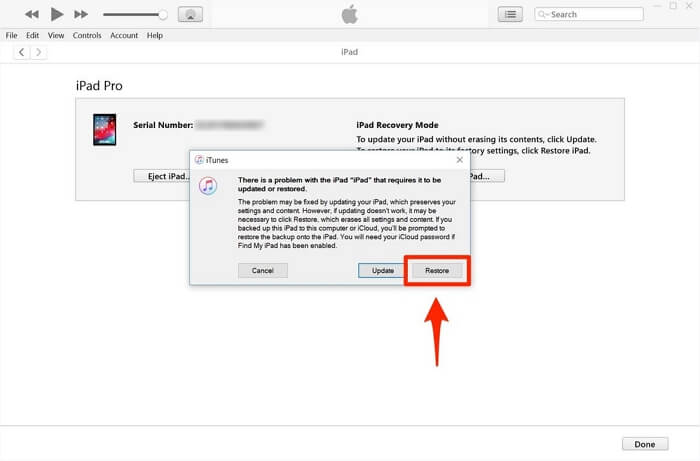
Methode 4. Wie man das iPad über iCloud nicht verfügbar macht
Wenn Sie Methode 1 anwenden können, können Sie auch den iCloud-Dienst "Mein Gerät suchen" verwenden, um den Bildschirm "iPad nicht verfügbar" zu entfernen. Die Option "iPad löschen" von "Mein iPhone suchen" funktioniert auch, um Ihr iPad ohne Passcode zu löschen. Damit können Sie alle Inhalte und Einstellungen von Ihrem iPadOS-Gerät entfernen, einschließlich der Einstellungen für den Sperrbildschirm. Daher können Sie das nicht verfügbare iPad auf diese Weise entsperren.
So beheben Sie iPad Nicht verfügbar über iCloud:
Schritt 1. Gehen Sie auf Ihrem Computer oder einem anderen mobilen Gerät zu iCloud.com.
Schritt 2. Melden Sie sich mit der Apple ID an, die Sie auf dem gesperrten iPad verwenden.
Schritt 3. Wählen Sie "iPhone suchen" und wählen Sie Ihr iPad aus.
Schritt 4. Wählen Sie "iPad löschen" und klicken Sie zur Bestätigung erneut auf "iPad löschen".
Schritt 5. Wenn die Datenlöschung abgeschlossen ist, richten Sie Ihr iPad so ein, wie es neu ist.

FAQs zum iPad Nicht verfügbar
Wenn Sie ein nicht verfügbares iPad erhalten, können Sie auch die folgenden Fragen stellen:
1. Wie entsperrt man ein iPad, das nicht verfügbar ist?
Wenn Ihr iPhone die Meldung "iPad nicht verfügbar" anzeigt, wird je nach Zustand und Einstellungen Ihres iPhones möglicherweise auch die Option "iPhone löschen" angeboten, um Ihr Gerät zu löschen. Wenn Sie die Option nicht sehen, versuchen Sie den iPhone Unlocker, EaseUS MobiUnlock, um das iPad zu entsperren, das nicht verfügbar ist.
2. Wie kann ich Apple nicht verfügbar machen?
Unabhängig davon, ob Sie auf Ihrem Apple-Gerät die Meldung "iPhone nicht verfügbar", "iPad nicht verfügbar" oder "Sicherheitssperre" sehen, können Sie das Problem mit der Schaltfläche "Gerät löschen" oder einem iPhone-Entsperrer beheben.
3. Wie kann ich ein nicht verfügbares iPad ohne Computer reparieren?
Wenn Sie es vorziehen, ein nicht verfügbares iPad ohne einen Computer zu reparieren, können Sie die Option "iPad löschen" verwenden, um das Gerät zu entsperren. Diese Schaltfläche ist jedoch nur unter iPadOS 15.2 und höher verfügbar. Bei früheren iPadOS-Versionen können Sie die Option "iPad löschen" verwenden, die vom Dienst "Gerät suchen" in iCloud bereitgestellt wird, um das iPad drahtlos zu reparieren.
Die Quintessenz
Unabhängig davon, welche Meldung Ihr iPad anzeigt, iPad nicht verfügbar oder Sicherheitssperre, können Sie die vier oben genannten Methoden anwenden, um das Problem zu beheben. Wenn Sie iPad Unavailable ohne Computer beheben möchten, stellen Sie sicher, dass eine Netzwerkverbindung auf dem Gerät besteht und Sie sich an den Apple ID-Account und das Passwort erinnern, die auf dem Gerät verwendet werden. Wenn nicht, sollten Sie EaseUS MobiUnlock oder iTunes verwenden, um das iPad zu entsperren.
Weitere Artikel & Tipps:
-
iPhone nicht verfügbar Versuchen Sie es in 1 Stunde erneut [Behoben]
![author-Maria]() Maria / 2025-09-01
Maria / 2025-09-01 -
Apple ID nicht gültig oder unterstützt - 6 Wege
![author-Maria]() Maria / 2025-09-01
Maria / 2025-09-01
-
So umgehen Sie die Sperrung des iPad an den Besitzer auf vier Arten
![author-Maria]() Maria / 2025-09-01
Maria / 2025-09-01 -
So entsperren Sie das iPhone vom Computer
![author-Maria]() Maria / 2025-09-01
Maria / 2025-09-01

EaseUS MobiUnlock
- iPhone-Sperrcode entsperren
- 4/6-stelligen Code entfernen
- Deaktiviertes iPhone entsperren
iPhone entsperren